位置: 编程技术 - 正文
Android jni开发资料--NDK环境搭建(安卓开发)
编辑:rootadmin推荐整理分享Android jni开发资料--NDK环境搭建(安卓开发),希望有所帮助,仅作参考,欢迎阅读内容。
文章相关热门搜索词:android开发项目,android开发平台,安卓项目开发,android开发者平台,android开发平台,安卓开发jd,安卓开发,android开发平台,内容如对您有帮助,希望把文章链接给更多的朋友!
谷歌改良了ndk的开发流程,对于Windows环境下NDK的开发,如果使用的NDK是r7之前的版本,必须要安装Cygwin才能使用NDK。而在NDKr7开始,Google的Windows版的NDK提供了一个ndk-build.cmd的脚本,这样,就可以直接利用这个脚本编译,而不需要使用Cygwin了。只需要为Eclipse Android工程添加一个Builders,而为Eclipse配置的builder,其实就是在执行Cygwin,然后传递ndk-build作为参数,这样就能让Eclipse自动编译NDK了。那么我们现在开始吧:
一、关于NDK的一点解释:
NDK全称:Native Development Kit。 NDK提供了一系列的工具,帮助开发者快速开发C(或C&#;&#;)的动态库,并能自动将so和java应用一起打包成apk。这些工具对开发者的帮助是巨大的。 NDK集成了交叉编译器,并提供了相应的mk文件隔离CPU、平台、ABI等差异,开发人员只需要简单修改mk文件(指出“哪些文件需要编译”、“编译特性要求”等),就可以创建出so。
NDK可以自动地将so和Java应用一起打包,极大地减轻了开发人员的打包工作。
二、NDK坏境搭建:
注意事项:目前已经出了NDK-r9b了,由于作者写这篇日志的时候 当时下载的还是NDK-r8c,所以仍以NDK-r8c为例来讲解。
操作类&#;,从ndk-7后,谷歌已经改良了ndk的操作,不需用使用cygwin来交叉编译了,这大大的提高了我们的开发速度。
(1)下载安装NDK-r8c。
下载地址: (b)在弹出的【Choose configuration type】对话框,选择【Program】,点击【OK】: (c)在弹出的【Edit Configuration】对话框中,配置选项卡【Main】。 在“Name“中输入新builders的名称(这个名字可以任意取)。
在“Location”中输入nkd-build.cmd的路径(这个是下载完ndk8后解压后的路径,这个建议放在根目录下面,路径不能有空&#;和中文)。根据各自的ndk路径设置,也可以点击“Browser File System…”来选取这个路径。 在“Working Diretcoty”中输入TestNdk位置(也可以点击“Browse Workspace”来选取TestNdk目录)。如图1
图1
(d)继续在这个【Edit Configuration】对话框中,配置选项卡【Refresh】。如图2 勾选“Refresh resources upon completion”, 勾选“The entire workspace”, 勾选“Recuresively include sub-folders”。
图2
(e)继续在【Edit Configuration】对话框中,配置选项卡【Build options】。 勾选“After a “Clean””,(勾选这个操作后,如果你想编译ndk的时候,只需要clean一下项目 就开始交叉编译) 勾选“During manual builds”, 勾选“During auto builds”, 勾选“Specify working set of relevant resources”。如图3
图3
点击“Specify Resources…”勾选TestNdk工程中新建的“jni“目录,点击”finish“。 点击“OK“,完成配置。 如图4
图4
到此,恭喜你,编译环境以及成功搭建完毕!
那么搭建完了,当然要玩一玩了,好了,下面我们来跑一个demo测试一把,让你了解一下ndk的开发流程
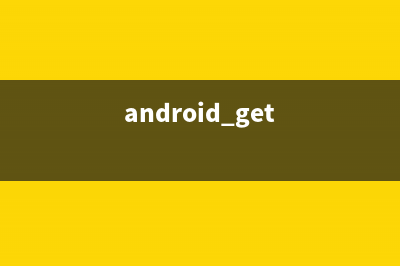
三、NDK程序demo的开发(下面是重点,请仔细查看)
1.在TestNdk工程中新建一个JniClient.class(为了调用C/C&#;&#;代码),其内容如下:
2.生成 .h 的c&#;&#;头文件
(1)用cmd命令定位到JniClient.class 所在目录,输入“javac JniClient.java“后回车,生成JniClinet.class文件(如果是用的Eclipse建的工程,在TestNdkbinclassescomndktest目录下就已经有JniClinet.class文件了)。
(2)将JniClinet.class拷贝到TestNdkbinclassescomndktest目录,将cmd命令定位到TestNdkbinclasses目录,输入”javah com.ndk.test.JniClient“后回车,在TestNdkbinclasses目录下就生成了C&#;&#;头文件com_ndk_test_JniClient.h
com_ndk_test_JniClient.h的文件内容如下:
3.在jni目录下新建一个Android.mk文件,其内容如下(关于mk文件需要注意,很重要,还有c和c&#;&#;文件的mk文件还不一样,此处是调用c语言的mk文件,至于其他的怎么调用,这个自己去百度吧,在此就不多说了)
4. 将刚刚手动生成的com_ndk_test_JniClient.h拷贝到TestNdk工程的jni目录下,
然后新建一个com_ndk_test_JniClient.c文件完成头文件中函数的实现,其内容如下(本来想写两个方法的,现在只讲解第一个方法,返回一个字符串“HelloWorld from JNI ”,另一个方法是一个a&#;b的运算,方法写到这里,感兴趣的可以自己去研究):
com_ndk_test_JniClient.c
此刻,当编辑com_ndk_test_JniClient.c并保存后,project下的—clean 一下工程,就可以看到TestNkd工程下的obj/local/armeabi目录下将自动生成libTestNdk.so库。
5.在TestNdkActivity.java中完成对JniClient.java中函数的调用(首先静态加载动态链接so库):
6.运行TestNdk工程,在控制台中可以看到界面输出来自com_ndk_test_JniClient.c 文件中的“HelloWorld from JNI ! "了。
NDK实例到此完成。
后续更复杂的操作就需要深入的学习NDK/JNI了,
比如C/C&#;&#;与Java的数据类型转换,以及Android.mk文件的编写&#;式等。
如果有什么问题,欢迎沟通交流!非常感谢您对andye的关注!关于.h文件怎么生成,可以看我另一篇日志,虽然是用cygwin写的,有点旧,但是里面有关于怎么生成.h的截图,供参考,地址为:
近期有朋友需求,忘记上传一份demo了,那么我重新整理了一份demo,各位朋友可以下载学习:
百度网盘下载地址:
demo图片如下:
andriod+nfc 文章译自:AdvancedNFC本文档介绍了高级NFC,如与各种标签技术协作,NFC标签写入和前台调度,它允许应用程序在前台处理的intent,即使当其他应用程序过
使用Jsoup 抓取页面的数据 需要使用的是jsoup-1.7.3.jar包,如果需要看文档可以到官网:
QQ登录 AndroidManifest.xml?xmlversion="1.0"encoding="utf-8"?manifestxmlns:android="
标签: 安卓开发
本文链接地址:https://www.jiuchutong.com/biancheng/376579.html 转载请保留说明!上一篇:Android AsyncTaskLoader需要注意的问题
下一篇:andriod+nfc


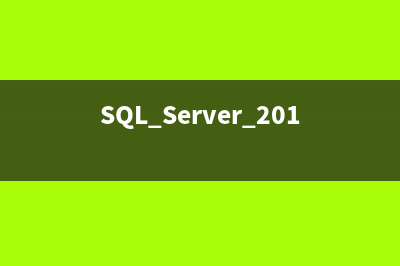


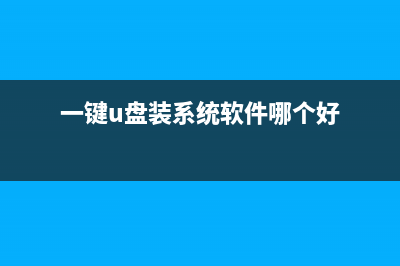


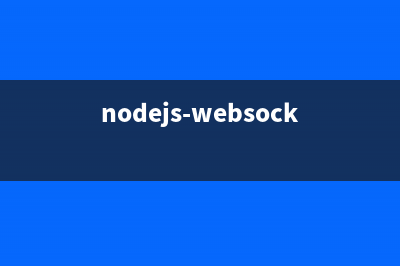
![[置顶]
Android GradientDrawable高级应用 以后完全用不上美工了([置顶]bilinovel)](/img.jpg)